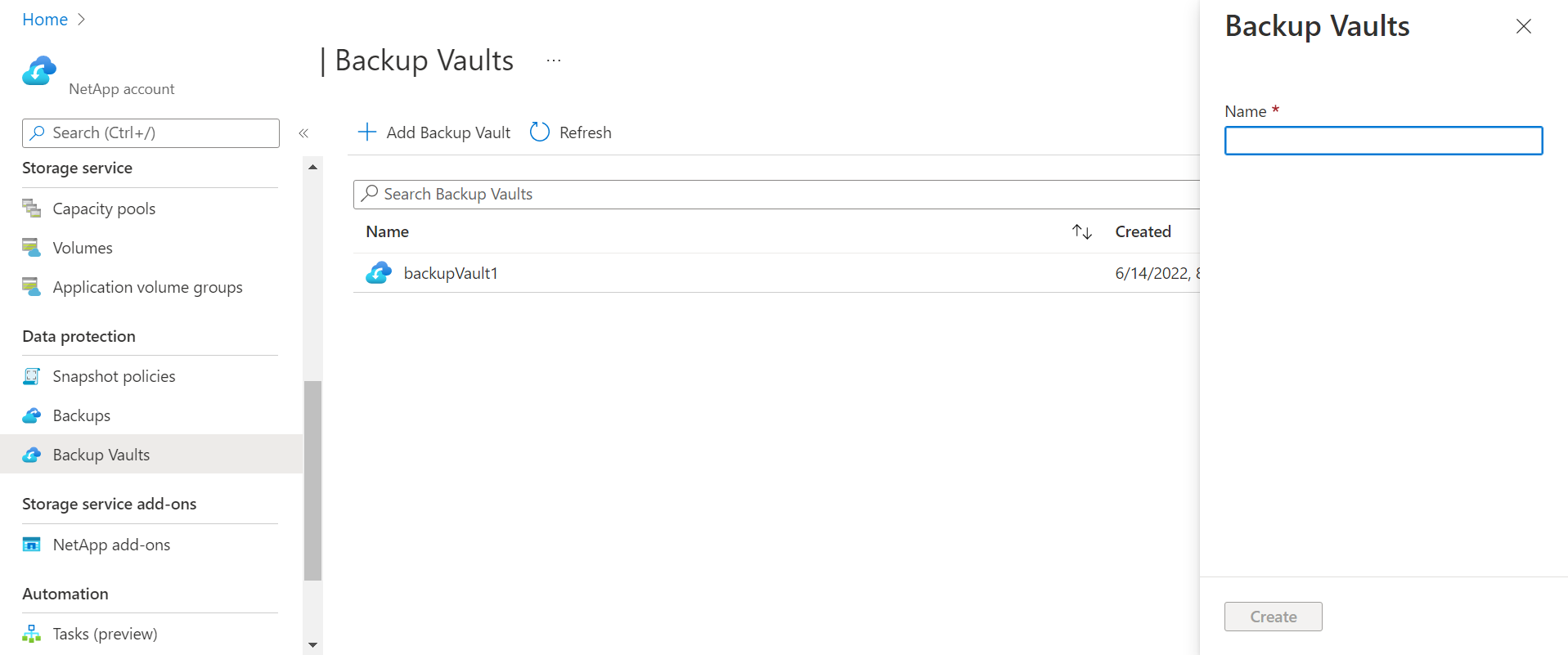Verwalten von Sicherungstresoren für Azure NetApp Files
In Sicherungstresoren werden die Sicherungsdateien für Ihr Azure NetApp Files-Abonnement gespeichert.
Obwohl es möglich ist, mehrere Sicherungstresore in Ihrem Azure NetApp Files-Konto zu erstellen, empfiehlt es sich, nur einen Sicherungstresor einzurichten.
Wichtig
Wenn Sie über vorhandene Sicherungen in Azure NetApp Files verfügen, müssen Sie die Sicherungen zu einem Sicherungstresor migrieren, bevor Sie einen Vorgang mit der Sicherung ausführen können.
Erstellen eines Sicherungstresors
Navigieren Sie in Ihrem Azure NetApp Files-Abonnement zum Menü Sicherungstresore.
Wählen Sie + Sicherungstresor hinzufügen aus. Weisen Sie Ihrem Sicherungstresor einen Namen zu, und wählen Sie dann Erstellen aus.
Migrieren von Sicherungen zu einem Sicherungstresor
Wenn Sie über vorhandene Sicherungen verfügen, müssen Sie diese zu einem Sicherungstresor migrieren, bevor Sie eine Wiederherstellung anhand einer Sicherung ausführen können.
Navigieren Sie zu Sicherungen.
Wählen Sie im Banner oberhalb der Sicherungen die Option Sicherungstresor zuweisen aus.
Wählen Sie die Volumes für die Migration von Sicherungen aus. Wählen Sie anschließend Einem Sicherungstresor zuweisen aus.
Wenn Sicherungen von gelöschten Volumes vorhanden sind, die Sie migrieren möchten, wählen Sie Sicherungen gelöschter Volumes einschließen aus. Diese Option ist nur aktiviert, wenn Sicherungen gelöschter Volumes vorhanden sind.
Navigieren Sie zum Menü Sicherungstresor, um Ihre Sicherungen anzuzeigen und zu verwalten.
Löschen eines Sicherungstresors
Navigieren Sie zum Menü Sicherungstresor.
Identifizieren Sie den Sicherungstresor, den Sie löschen möchten, und wählen Sie neben dem Namen der Sicherung die Schaltfläche mit den drei Auslassungspunkten (
...) aus. Klicken Sie auf Löschen.
Nächste Schritte
- Grundlegendes zur Azure NetApp Files-Sicherung
- Azure NetApp Files-Sicherung: Anforderungen und Überlegungen
- Ressourcenlimits für Azure NetApp Files
- Konfigurieren von richtlinienbasierten Sicherungen
- Konfigurieren manueller Sicherungen für Azure NetApp Files
- Verwalten von Sicherungsrichtlinien
- Durchsuchen von Sicherungen
- Wiederherstellen einer Sicherung auf einem neuen Volume
- Löschen von Sicherungen eines Volumes
- Volumesicherungsmetriken
- Häufig gestellte Fragen zur Azure NetApp Files-Sicherung